介绍
基于video、swiper和slider组件,实现简单的视频播放器,可支持海报轮播、视频播放等功能。
相关概念
- [video组件]:视频播放组件。
- [swiper组件]:滑动容器,提供切换子组件显示的能力。
- [slider组件]:滑动z条组件,用来快速调节设置值,如音量、亮度等。
环境搭建
软件要求
- [DevEco Studio]版本:DevEco Studio 3.1 Release及以上版本。
- OpenHarmony SDK版本:API version 9及以上版本。
硬件要求
- 开发板类型:[润和RK3568开发板]。
- OpenHarmony系统:3.2 Release及以上版本。
环境搭建
完成本篇Codelab我们首先要完成开发环境的搭建,本示例以RK3568开发板为例,参照以下步骤进行:
-
[获取OpenHarmony系统版本]:标准系统解决方案(二进制)。以3.2 Release版本为例:
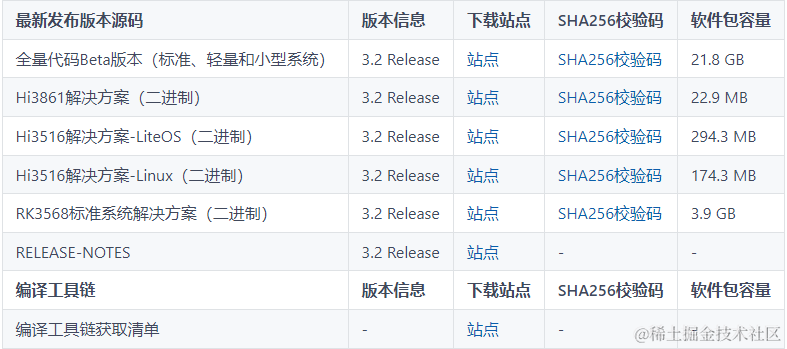
-
搭建烧录环境。
- [完成DevEco Device Tool的安装]
- [完成RK3568开发板的烧录]
-
搭建开发环境。
- 开始前请参考[工具准备],完成DevEco Studio的安装和开发环境配置。
- 开发环境配置完成后,请参考[使用工程向导]创建工程(模板选择“Empty Ability”)。
- 工程创建完成后,选择使用[真机进行调测]。
- 鸿蒙开发指导文档:
gitee.com/li-shizhen-skin/harmony-os/blob/master/README.md点击或者复制转到。
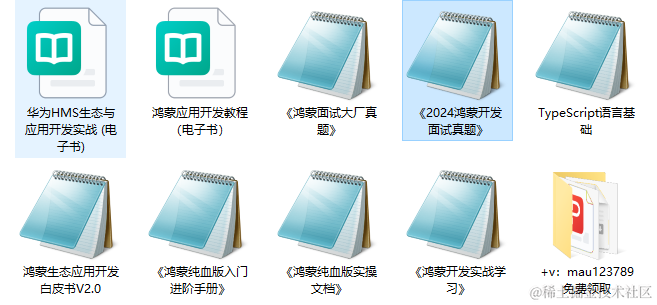
代码结构解读
本篇Codelab只对核心代码进行讲解,对于完整代码,我们会在gitee中提供。、
HarmonyOS与OpenHarmony鸿蒙文档籽料:mau123789是v直接拿
├──entry/src/main/js // 代码区
│ └──MainAbility
│ ├──common
│ │ ├──constant
│ │ │ └──commonConstants.js // 公共常量类
│ │ ├──images // 图片文件
│ │ └──video
│ │ └──video.mp4 // 视频文件
│ ├──i18n
│ │ ├──en-US.json // 英文国际化
│ │ └──zh-CN.json // 中文国际化
│ ├──pages
│ │ ├──homePage
│ │ │ ├──homePage.css // 主页面样式
│ │ │ ├──homePage.hml // 主页面
│ │ │ └──homePage.js // 主页面逻辑
│ │ └──videoPage
│ │ ├──videoPage.css // 播放页面样式
│ │ ├──videoPage.hml // 播放页面
│ │ └──videoPage.js // 播放页面逻辑
│ └──app.js // 程序入口
└──entry/src/main/resource // 应用静态资源目录
主页面
主页面分为轮播图区域和滑动图区域两部分,效果如图所示:

轮播图使用swiper组件自动播放轮播图片,点击图片跳转到视频播放页面。
<!-- homePage.hml -->
<div class="container">
<swiper class="swiper" id="swiper" index="0" autoplay='true' indicator="true"
loop="true" digital="false">
<image class="swiper-img" src="{{ swiperVideos[0] }}" onclick="playVideo"></image>
<image class="swiper-img" src="{{ swiperVideos[1] }}" onclick="playVideo"></image>
<image class="swiper-img" src="{{ swiperVideos[2] }}" onclick="playVideo"></image>
</swiper>
...
</div>
// homePage.js
export default {
data: {
swiperVideos: [],
...
},
// 初始化数据
onInit() {
...
},
// 跳转到视频播放页面
playVideo() {
router.push({
url: CommonConstants.PLAY_PAGE
});
},
};
滑动图区域分为最近播放和为你推荐两部分,使用List组件进行纵向排列;最近播放和为你推荐中的图片使用List组件进行横向排列,可滑动图片,点击图片跳转到播放页面。
<!-- homePage.hml -->
<div class="container">
...
<div class="horizontal-area">
<list class="todo-wrapper">
<list-item for="{{ horizontal_description }}" class="todo-item" clickeffect="false">
<div class="horizontal-area-div">
<text class="horizontal-area-description">{{ $item }}</text>
<list class="todo-wrapper">
<list-item for="{{ horizontal_videos }}" clickeffect="false" class="todo-item">
<div class="image-area" onclick="playVideo">
<image src="{{ $item.image }}"></image>
<text>{{ $item.name }}</text>
</div>
</list-item>
</list>
</div>
</list-item>
</list>
</div>
</div>
// homePage.js
export default {
data: {
...
horizontal_description: [],
horizontal_videos: []
},
// 初始化数据
onInit() {
...
},
// 跳转到视频播放页面
playVideo() {
router.push({
url: CommonConstants.PLAY_PAGE
});
},
};
视频播放页面
视频播放页面主要分为标题栏、视频播放区域和进度条三个部分,效果如图所示:
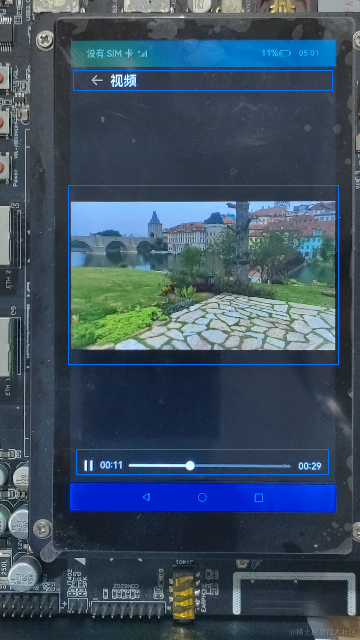
标题栏包括返回图标和“视频”字样。
<!-- videoPage.hml -->
<div class="container">
<div class="title">
<image src="{{ playIcons.backSrc }}" onclick="back"></image>
<text>{{ $t('strings.play') }}</text>
</div>
...
</div>
// videoPage.js
export default {
data: {
playIcons: {},
...
},
// 初始化数据
onInit() {
this.playIcons = CommonConstants.PLAY_ICONS;
...
},
...
};
当视频暂停时,视频区域展示暂停图标;当视频播放时,视频区域暂停图标隐藏,效果如图所示:
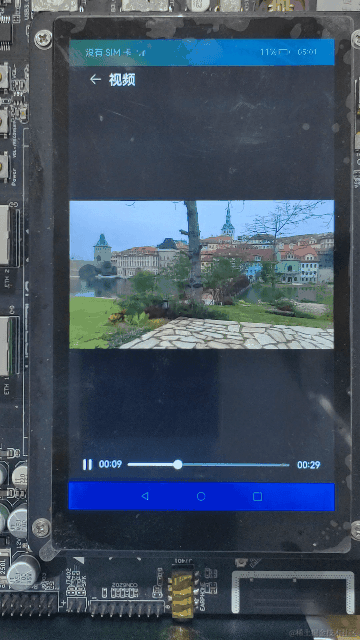
<!-- videoPage.hml -->
<div class="container">
...
<video id="video" ...></video>
<image class="play-image" show="{{ !isPlay }}" src="{{ playIcons.publicPlayIcon }}"></image>
...
</div>
// videoPage.js
export default {
data: {
playIcons: {},
...
src: '',
...
isPlay: false,
...
},
// 初始化数据
onInit() {
this.playIcons = CommonConstants.PLAY_ICONS;
this.src = CommonConstants.VIDEO_SRC;
},
...
};
进度条分为播放/暂停图标和进度条(进度条左边为当前视频播放时间,进度条右边为视频总时长)两部分。
<div class="container">
...
<div class="progress">
<div class="image-div">
<image src="{{ isPlay ? playIcons.pauseIcon : playIcons.playIcon }}" onclick="startOrPause"></image>
</div>
<div class="slider-div">
<text class="now-time">
{{ nowTime }}
</text>
<slider min="{{ sliderMin }}" max="{{ sliderMax }}" value="{{ sliderValue }}"
mode="outset" onchange="change"></slider>
<text class="duration-time">
{{ durationTime }}
</text>
</div>
</div>
</div>
// videoPage.js
export default {
data: {
playIcons: {},
...
sliderMin: 0,
sliderMax: 100,
sliderValue: 0,
nowTime: '00:00',
duration: 0,
durationTime: '00:00',
isPlay: false,
secondUnit: 60,
zero: '0',
initTime: '00:00',
paddingLen: 2,
milliSeconds: 1000,
...
},
// 初始化数据
onInit() {
this.playIcons = CommonConstants.PLAY_ICONS;
...
},
...
};
视频播放逻辑
视频播放器可设置是否静音播放、视频路径、是否自动播放、是否显示控制栏、是否循环播放等属性。
<!-- index.hml -->
<video id="video"
muted="{{ muted }}"
src="{{ src }}"
autoplay="{{ autoplay }}"
controls="{{ controlShow }}"
loop="{{ loop }}"
...
>
</video>
// index.js
data: {
...
videoId: 'video', // 播放器id
muted: false, // 是否静音播放
src: '', // 视频地址
autoplay: true, // 是否自动播放
controlShow: false, // 是否显示控制栏
loop: false, // 是否循环播放
...
},
视频加载完成后获取视频总时长,当视频开始播放后获取视频当前播放时间(单位:秒)并更新进度条的值;拖动进度条可设置视频播放位置,点击播放/暂停图标可对视频进行控制。
<!-- index.hml -->
<video id="video"
...
onprepared="prepared"
onstart="start"
onpause="pause"
onfinish="finish"
ontimeupdate="timeUpdate">
</video>
...
<div class="progress">
<div class="imageDiv">
<image src="{{ isPlay ? playIcons.pauseIcon : playIcons.playIcon }}" onclick="startOrPause"></image>
</div>
<div class="sliderDiv">
...
<slider min="{{ sliderMin }}" max="{{ sliderMax }}" value="{{ sliderValue }}"
mode="outset" onchange="change"></slider>
...
</div>
</div>
// index.js
...
// 视频准备完成
prepared(event) {
this.duration = event.duration;
this.durationTime = this.secondToTime(event.duration);
},
// 视频开始播放
start() {
this.isPlay = true;
},
// 视频暂停播放
pause() {
this.isPlay = false;
},
// 视频播放完成
finish() {
setTimeout(() => {
this.nowTime = this.initTime;
this.sliderValue = this.sliderMin;
}, this.milliSeconds);
},
// 播放进度变化
timeUpdate(event) {
if ((this.currentTime != -1) && (this.currentTime !== event.currenttime)) {
return;
}
this.currentTime = -1;
let currSliderValue = event.currenttime / this.duration * this.sliderMax;
this.sliderValue = ((this.sliderValue > currSliderValue) ? this.sliderValue : currSliderValue);
let currTime = this.sliderValue * this.duration / this.sliderMax;
this.nowTime = this.secondToTime(Math.round(currTime));
},
// 暂停或播放
startOrPause() {
if (this.isPlay) {
this.$element(this.videoId).pause();
} else {
this.$element(this.videoId).start();
}
},
// 拖动进度条
change(event) {
this.sliderValue = event.progress;
this.currentTime = Math.round(this.duration * event.progress / this.sliderMax);
this.$element(this.videoId).setCurrentTime({
currenttime: this.currentTime
});
},
...






















 2806
2806











 被折叠的 条评论
为什么被折叠?
被折叠的 条评论
为什么被折叠?








